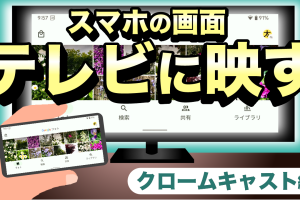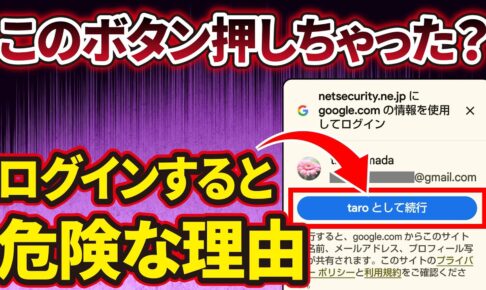今回は、「Instagram(インスタグラム)」をやっている方が気になる点についてご説明して参ります。
特に「Instagram(インスタグラム)」を投稿している方や閲覧している方にとって、「足跡が確認できるのか」「ブロックしたらバレるのか」は意外と気になる所です。
その点について下記で説明致しています。
また、「パソコンから投稿できるのか」という点も気になります。
「Instagram(インスタグラム)」自体は、撮った写真をスマホから簡単に投稿できるのがサービスの強みになっているので、パソコンからは投稿できないと思っている方が多いかもしれませんが、やり方次第でパソコンからも投稿が可能です。
最後にあまりないかもしれませんが、「Instagram(インスタグラム)」のアカウント削除する方法についてもご説明致します。
個人情報も含め、過去を整理したいときは一度アカウントを削除するのも一つに選択肢になります。
<動画内容>
1. ハッシュタグの基本ルールとハッシュタグのフォロー
2. タグ付けってなに?
3. 公式アカウントの認証済みバッジについて
4. 投稿写真が正方形にトリミングされる
5. ストーリーズとハイライト機能について
6. IGTVについて
7. リール(Reels)について
8. 他人の写真をスマホに保存できる?
9. Instagramに足跡機能ある?
10. Instagramのアカウント削除(退会方法)
11. ブロックすると相手にバレる?
12. パソコンからInstagramの投稿をするには?
詳しくは、下記の動画ご参照ください。(講義動画時間:14分42秒)
今回は知ってるようで知らない「Instagram(インスタグラム)の気になる!?」を解説します。
「Instagram(インスタグラム)」にはたくさんの機能があるので、普段利用している方でも案外知らなかったり、使ったことのない機能があったりするはずです。
今回は、そういった「実は気になってたこと」「なんとなくわかるといったようなこと」を改めて解説していきたいと思います。
【目次】
1.ハッシュタグの基本ルールとハッシュタグのフォロー
2.タグ付けってなに?
3.公式アカウントの認証済みバッジについて
4.投稿写真が正方形にトリミングされる
5.ストーリーズとハイライト機能について
6.IGTVについて
7.リール(Reels)について
8.他人の写真をスマホに保存できる?
9.Instagramに足跡機能ある?
10.Instagramのアカウント削除(退会方法)
11.ブロックすると相手にバレる?
12.パソコンからInstagramの投稿をするには?
1. ハッシュタグの基本ルールとハッシュタグのフォロー
今では誰もが知っている「インスタ映え」という言葉。
みなさんも一度は聞いたことがあるのではないでしょうか。
2017年には、ユーキャン新語・流行語大賞を受賞した言葉です。
「Instagram(インスタグラム)」では友人や他のフォロワーに埋もれないような、パっと見て目立つような写真がより多くの人に写真を気に入ってもらえます。
この「目立つ写真」が「Instagram(インスタグラム)」に映える「インスタ映え」と呼ばれています。
「鮮やかな写真」や「画質の良い写真」「綺麗な風景の写真」が一般的に「インスタ映え」と意味されています。
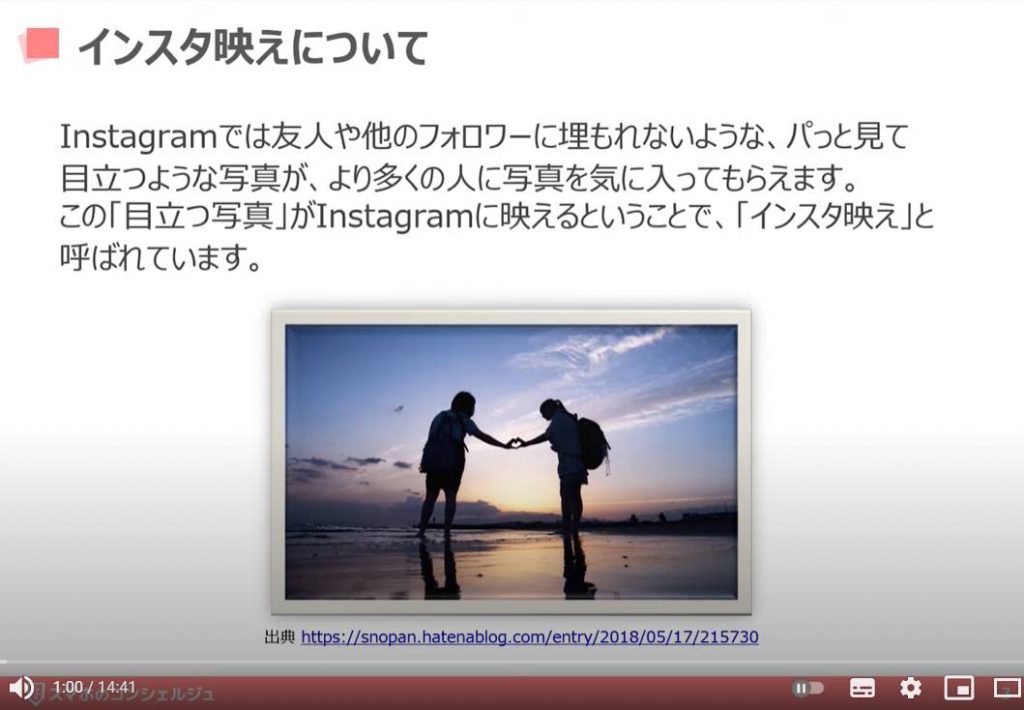
2. タグ付けってなに?
「Instagram(インスタグラム)」における「ハッシュタグ」は取り分け重要で、ハッシュタグがあるのとないのとではフォローしていない相手が自分の投稿にたどり着けるかどうかにも大きく関わってきます。
ハッシュタグを付ける際の基本ルールは、
○ハッシュキーは半角で入力すること
○複数のハッシュタグを入れ際は、その一つ一つにハッシュキーを付けること
○ハッシュタグとハッシュタグの間にはスペースを空けること
こちらはアプリによっては入力完了時に自動的に半角スペースが入力される仕様のものもあります。
○タグの中に記号や句読点、スペースなどは使えません。
○文中にハッシュタグを入れる場合には文章とハッシュタグの間にスペースを入れること。
以上がハッシュタグを使用する際の基本的なルールになります。
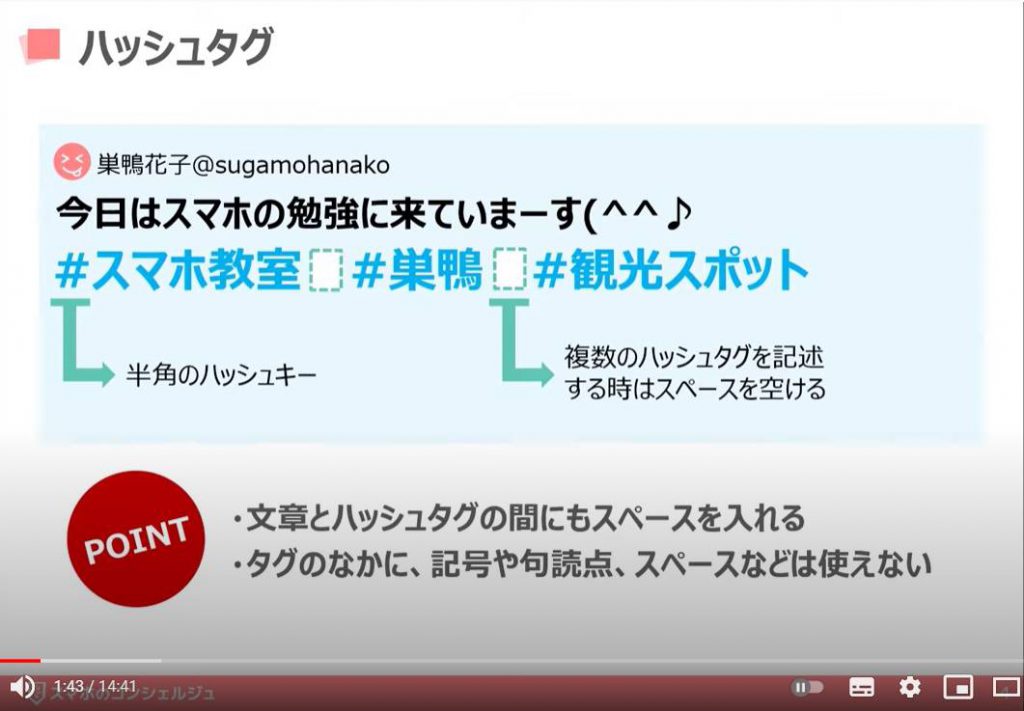
Instagramでは「ハッシュタグのフォロー」が可能になっています。
自分が関心のある「キーワード」「ブランド名」「商品名」を含む「ハッシュタグ」を「フォロー」しておけば、その「ハッシュタグ」が付いた投稿がどんどん「フィード」に流れてきます。
※フィードとは、英語で与えるという意味ですが、自分のトップページにフォローをした方の最新の投稿が表示されるようになります。
「ハッシュタグ」の「フォロー」の仕方は簡単です。
「ハッシュタグ」ごとのページ上部にある「フォローする」をタップすることで完了します。
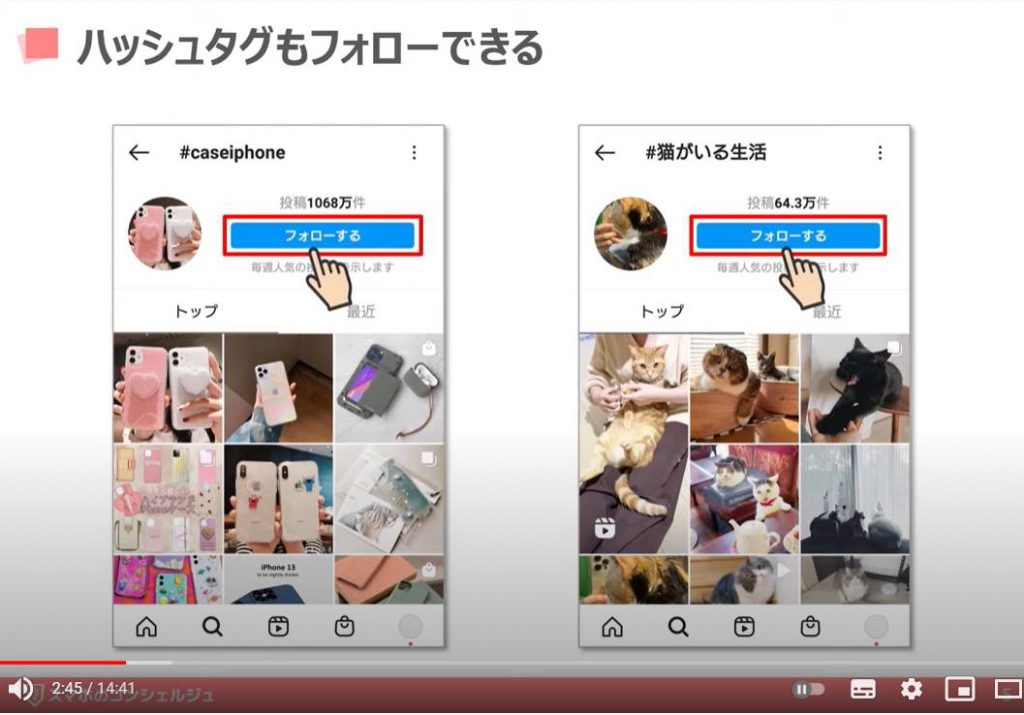
「タグ付け」と聞くと、「ハッシュタグ」を連想してしまいそうですが、機能的には別物です。
「タグ付け」は、「投稿した写真に写っている人物」や「モノのブランド」など、関連するアカウントを示す機能として使われています。
「タグ」をタップすると、「タグ付けされた人のアカウント」に移動できます。
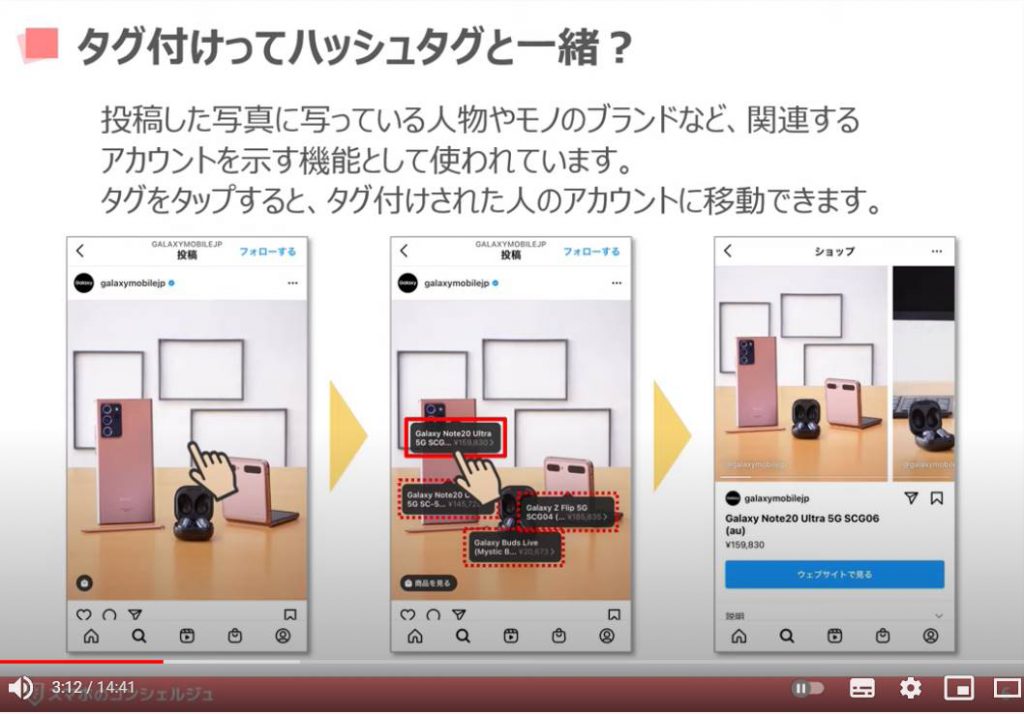
3. 公式アカウントの認証済みバッジについて
主要な「SNS」におけるブルーの認証済みバッジは、「著名人のアカウント」など、世間の関心を集めるアカウントが本物であることを示します。
「企業」「芸能人」「スポーツ選手」などの「公式アカウント」をフォローする場合には、「認証済みバッジ」が付いているかどうかを確認しましょう。
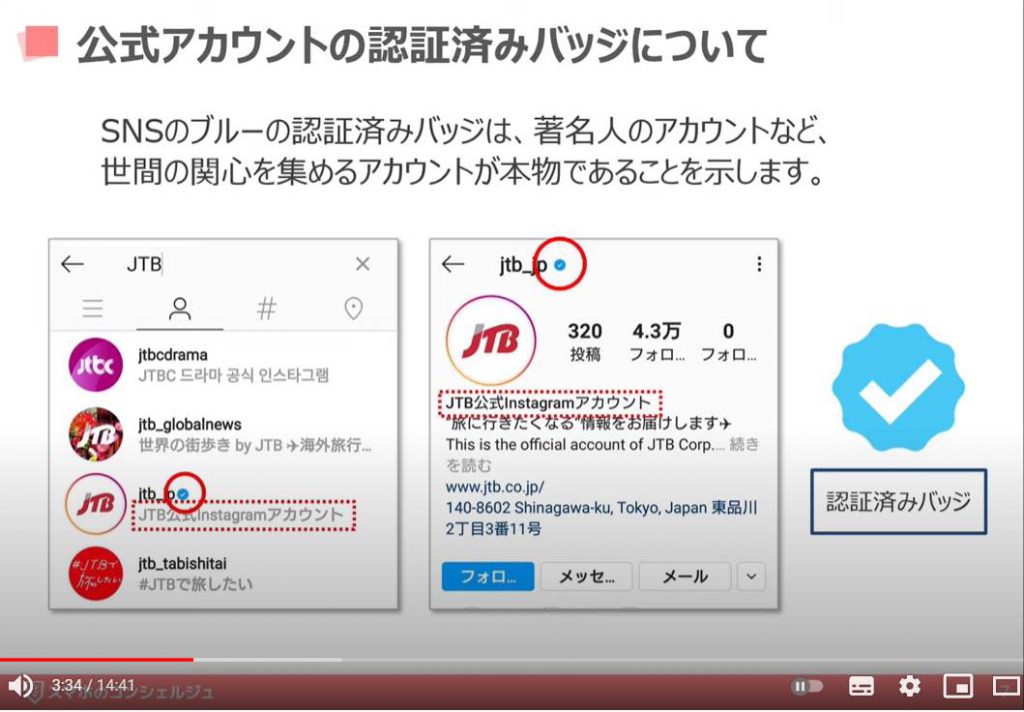
4. 投稿写真が正方形にトリミングされる
「Instagram(インスタグラム)」では画像を投稿する際、「正方形にトリミング」されてしまいます。
スマホ写真は基本の「撮影モード」で撮影すると、「縦長」もしくは「横長」の写真になってしまいます。
そうした写真の場合、「縦横の端」が見切れてしまうといった現象が起きます。
投稿画面でサイズ編集をすることが可能で、「写真」を選択すると、画面左下に「鍵括弧のようなアイコン」があるので、それを選択して自動で調整する。
もしくは、スマホ操作の基本である、「ピンチイン」や「ピンチアウト」を使って微調整しましょう。
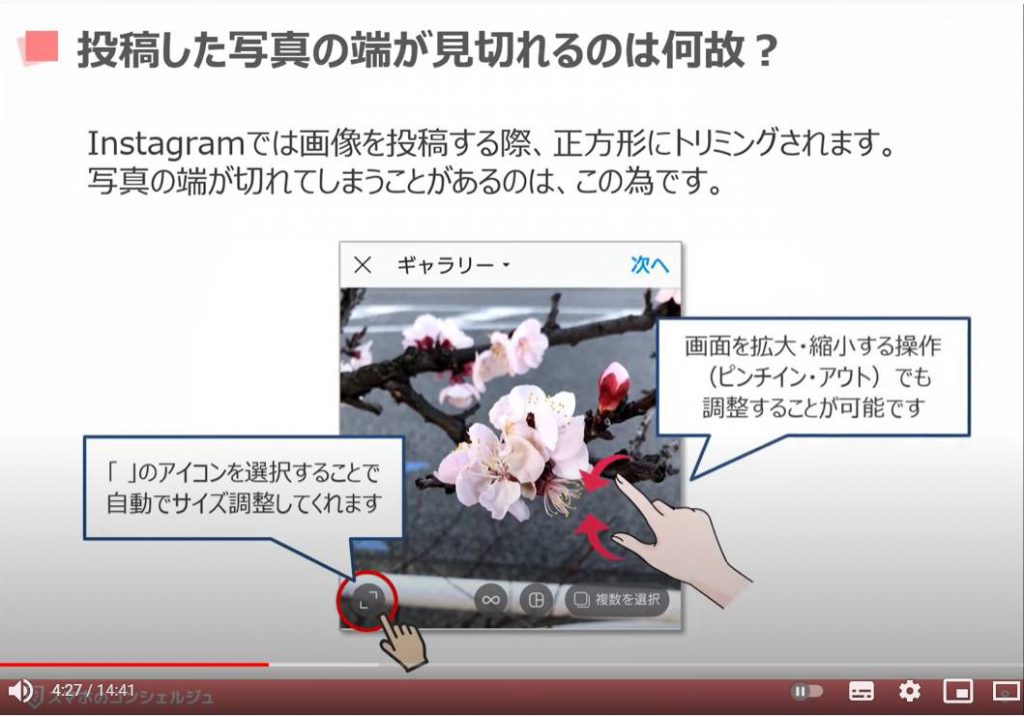
そもそも「正方形型の写真」を撮りたいという場合には、「Instagram(インスタグラム)」のカメラを利用しましょう。
利用するには、「投稿ボタン」を選択して「新規投稿画面」を表示します。
画面の右に「カメラ」のアイコンがあるので、そちらを選択すると、「正方形型の撮影モード」のカメラが起動します。
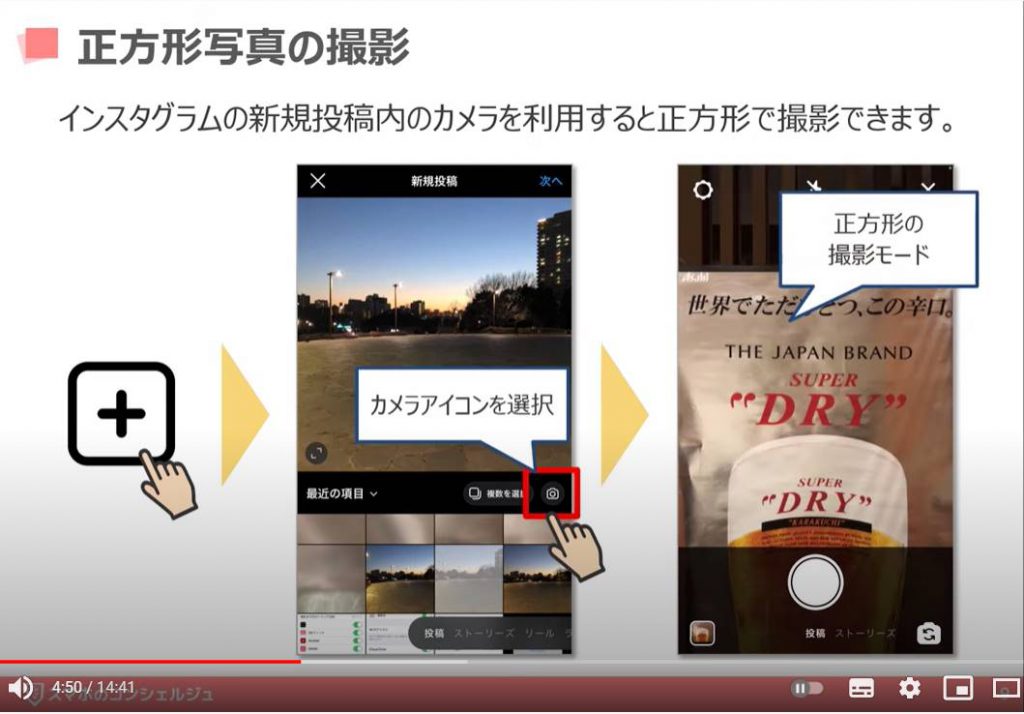
「iPhone(アイフォン)」には標準のカメラに「スクエア」という撮影モードが用意されているので、そちらでも正方形型に写真撮影が可能です。
カメラを起動して、シャッターボタンの上にある「写真」という項目の右横に「スクエア」という撮影モードがあるので、そちらを選択しましょう。
こちらで正方形型に写真撮影ができます。
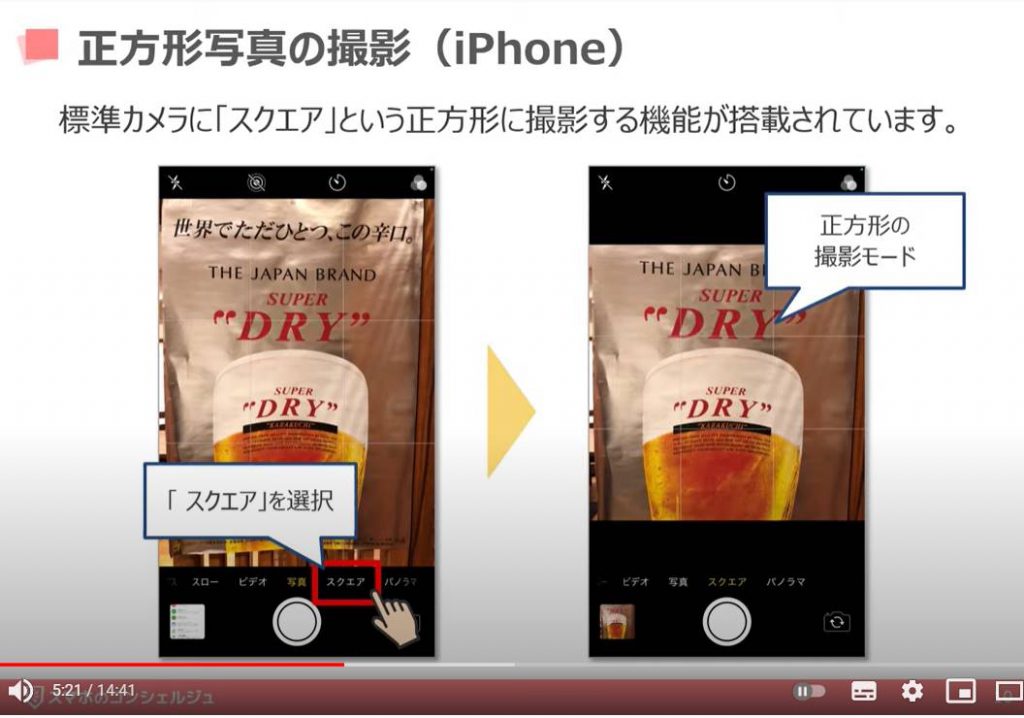
5. ストーリーズとハイライト機能について
「タイムライン」とは別に、「24時間で消える写真や動画」を投稿できる機能です。
「ストーリー」が24時間以内に投稿されていると、アイコンの周りが「虹色」になります。
「タイムライン」の画面上部にあるストーリー欄から、「自分のサムネイル」をタップし、「投稿」することができます。
「リール」のように複数の動画をつなぎ合わせることはできませんが、画像や文字だけの投稿ができます。
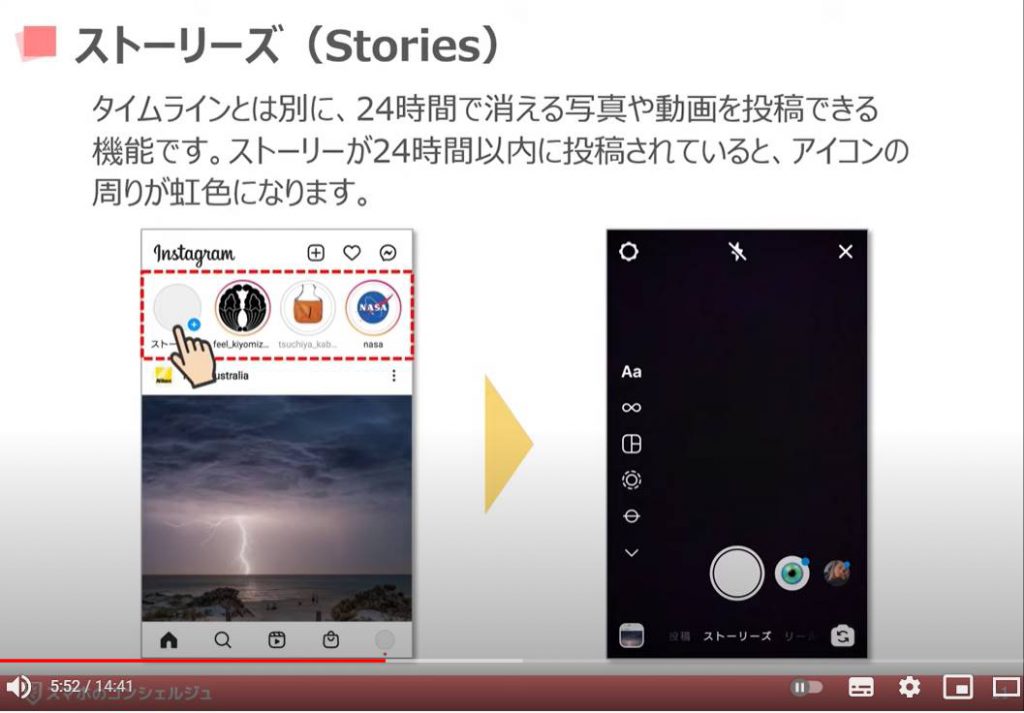
コメント欄からはメッセージやリアクションを送信できます。
送ったメッセージは、相手の「DM(ダイレクトメッセージ)」に届くようになっています。
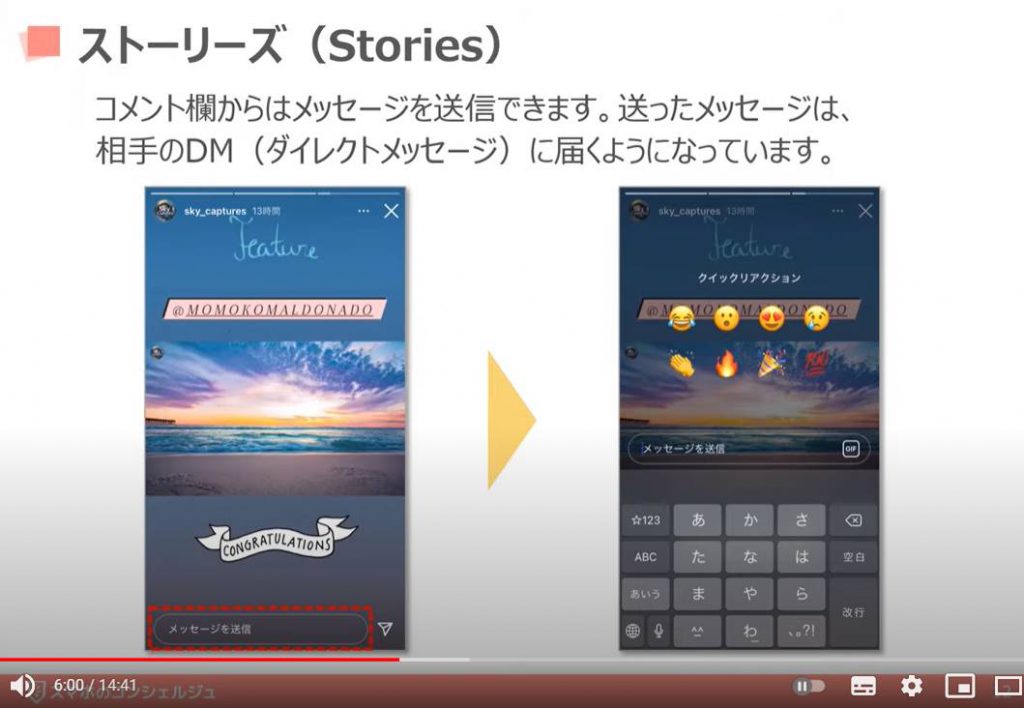
通常は「24時間」で消えてしまうストーリーですが、残しておきたいストーリーを組み合わせ、プロフィール上に保存できるのが「ハイライト機能」です。
ユーザーは「ハイライト」をタップすれば、「保存されたストーリー」をまとめて閲覧できます。
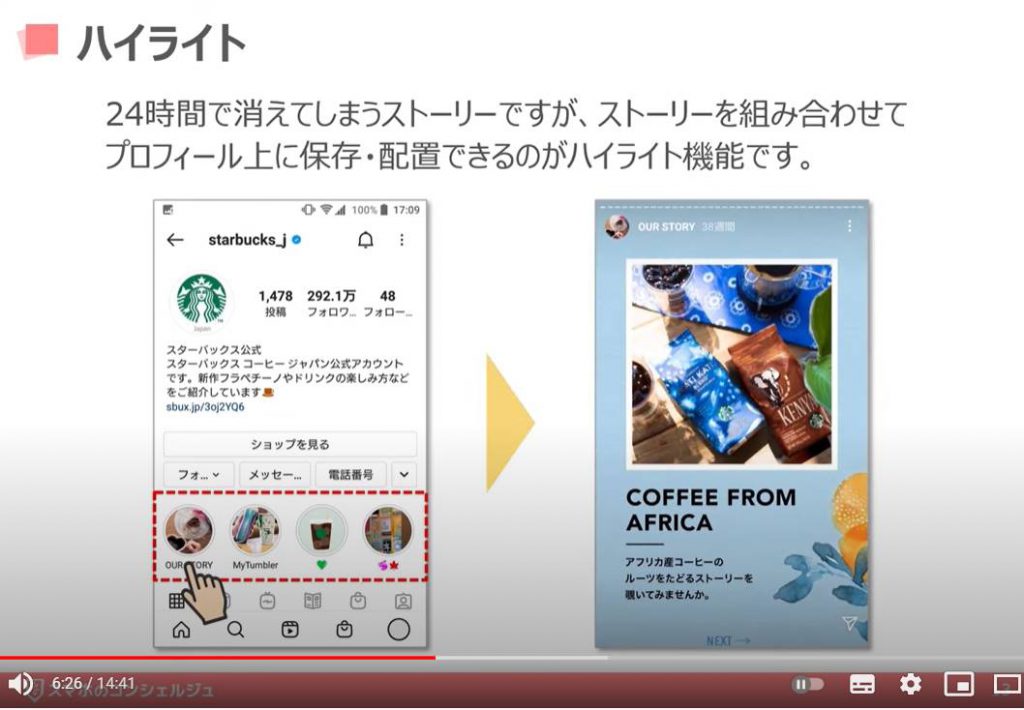
「アーカイブ」に自動で保存されるよう設定されているので、大丈夫です。
もしアーカイブ画面にない場合は、「自動保存の設定」を「オン」にしましょう。
設定するには、マイページの設定内より「プライバシー設定」を選択します。
次に、プライバシー設定内の「ストーリーズ」を選択してください。
スクロールしていくと「ストーリーズをアーカイブに保存」という項目があるので、こちらを「オン」にしましょう。
これでストーリーをいつでも確認できます。
ただし、確認できるのはご自身だけです。
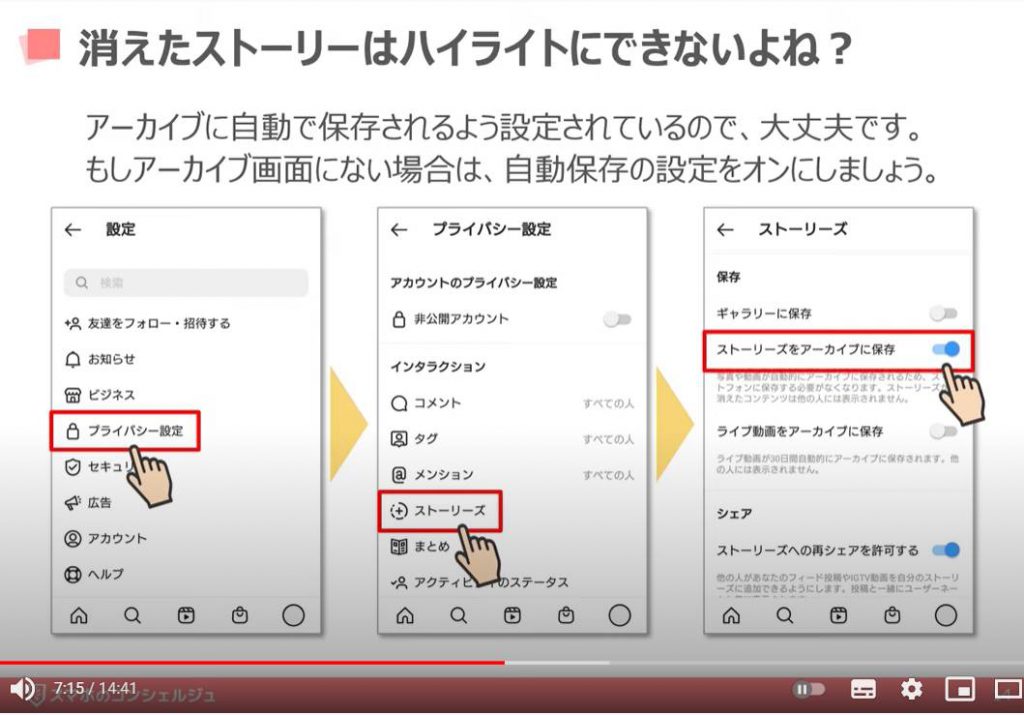
6. IGTVについて
「IGTV」は最低1分~最大60分までの「縦型の長尺(チョウジャク)動画を共有できる機能」です。
独立したアプリもあります。
長めの動画を投稿したい時に便利ですが、エフェクトや音楽は付けられません。
主な利用用途はインスタライブの見逃し配信的に利用されることが多いと感じます。
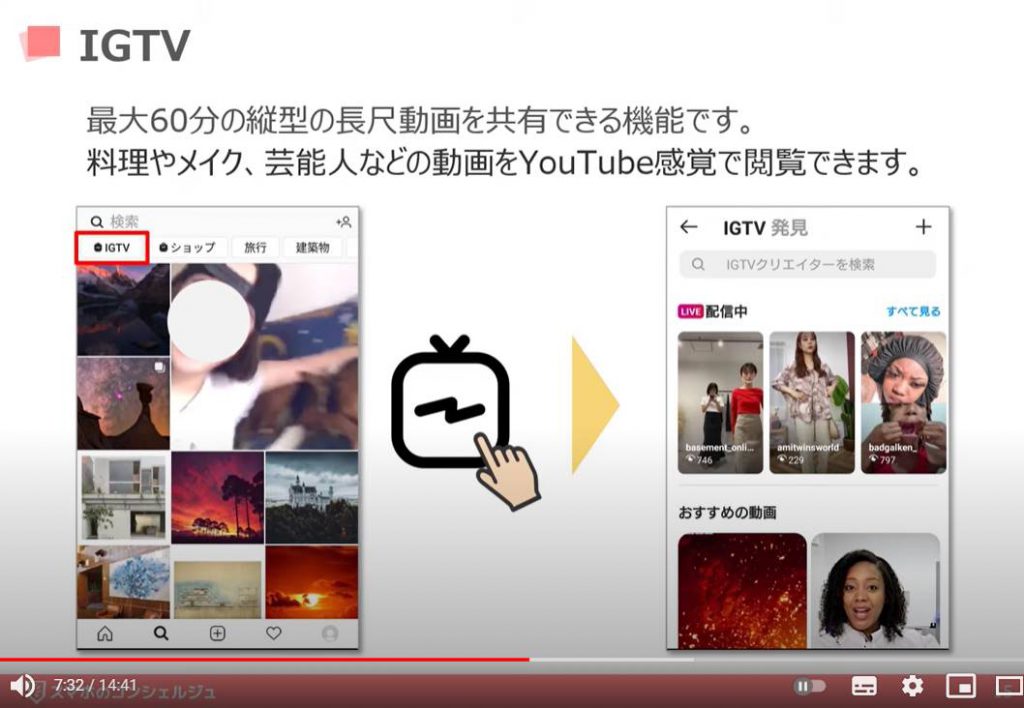
7. リール(Reels)について
2020年8月に追加された機能で、音声や映像エフェクトといった豊富な編集ツールを使用し、最長30秒の「短尺(タンジャク)動画」を作成できます。
端的に言うとTikTokみたいなやつです。
リール動画は15秒または30秒までの長さを選択して、数秒程度のクリップ動画をいくつかつなぎ合わせながら作る方式です。
「ストーリーズ」も最大15秒までの短尺動画を投稿できますが、複数の動画をつなぎ合わせることはできません。
リールの閲覧時は上にスライドすることで、次のリールに切り替わります。
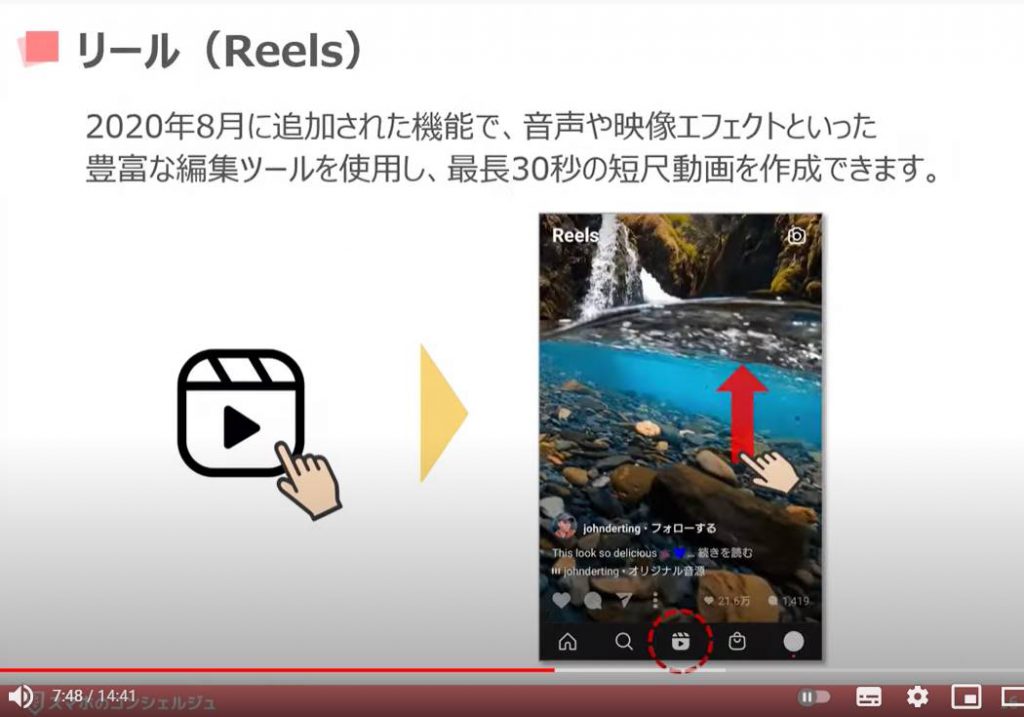
8. 他人の写真をスマホに保存できる?
様々な写真や動画が投稿されるインスタグラム。
中には保存してとっておきたくなるほど素敵なものも。ですが公式アプリでは、写真をアプリ内のブックマークに保存する機能はありますが、スマホ自体に保存する機能などはついていません。
なので、専用アプリや外部サイトなどを使って端末に保存することになります。
アプリを使った写真や動画の保存方法は、インスタグラム非公式のやり方なのでいつできなくなるかはわかりません。
また、安全面でのリスクもあるので自己責任で行ってください。
たとえ保存ができたとしてもスマホ端末に保存された写真や動画を他のSNSなどに無断で転載・流用するようなことは絶対に行ってはダメです。
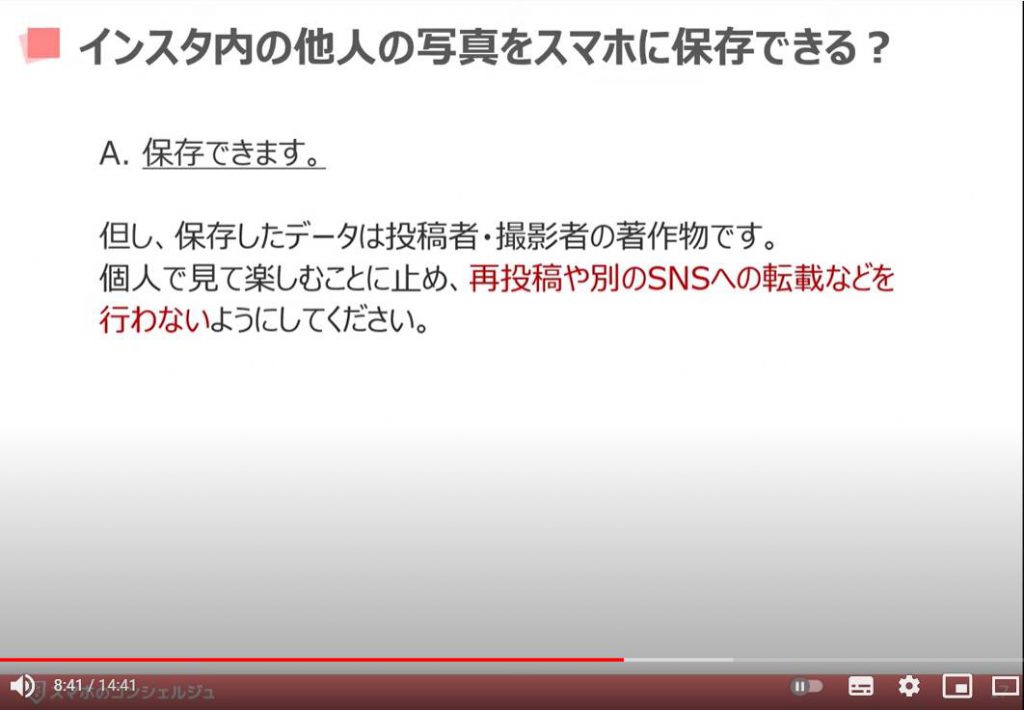
9. Instagramに足跡機能ある?
「プロフィールページ」や「投稿の閲覧」「検索」などで「足跡が残る機能」は今のところありません。
ただし、特定の行動によって、相手に閲覧したことがわかってしまいます。
「ダイレクトメッセージ」「コメント」「いいね」「タグ付け」「フォロー」などは当然ですが、「ストーリーズ」「ライブ動画」なども「足跡」が残るので、閲覧したことを悟られたくない場合には注意しましょう。
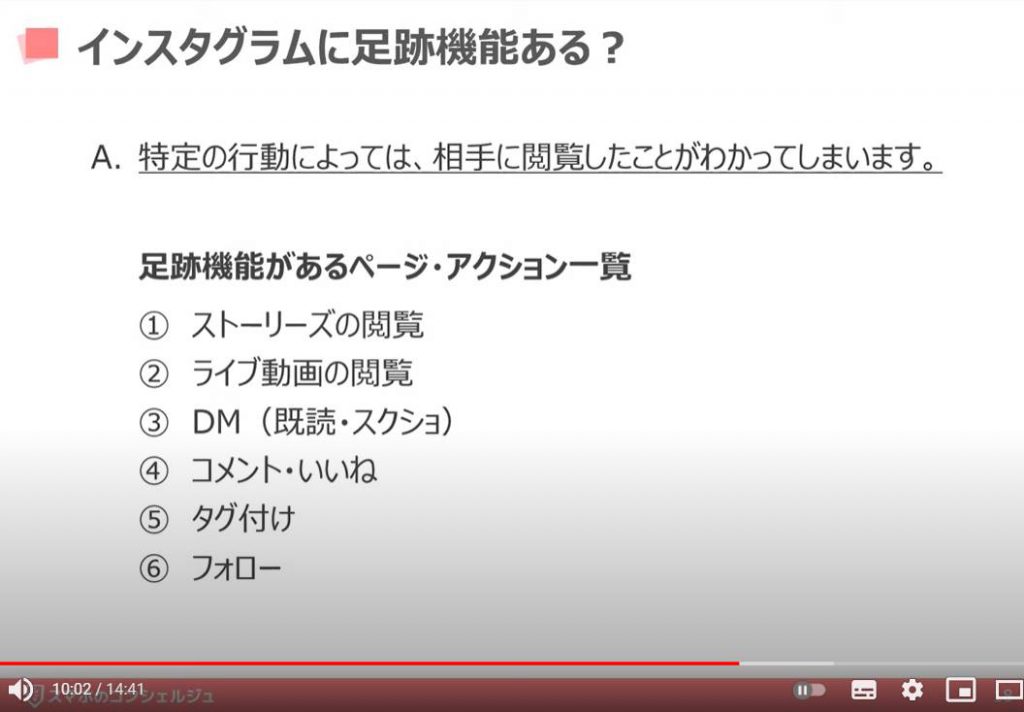
10. Instagramのアカウント削除(退会方法)
インスタグラムの「アカウントを削除する」には、少々分かりづらいですが「マイページの設定内」より行います。
削除する際の注意点もあるので、今回は軽くご紹介だけにとどめ、別動画で詳しく解説します。
「マイページの設定内」より、「ヘルプ」という項目を選択します。
次に「ヘルプセンター」を選択しましょう。
「ヘルプセンター」内の「アカウントの管理」という項目をタップします。
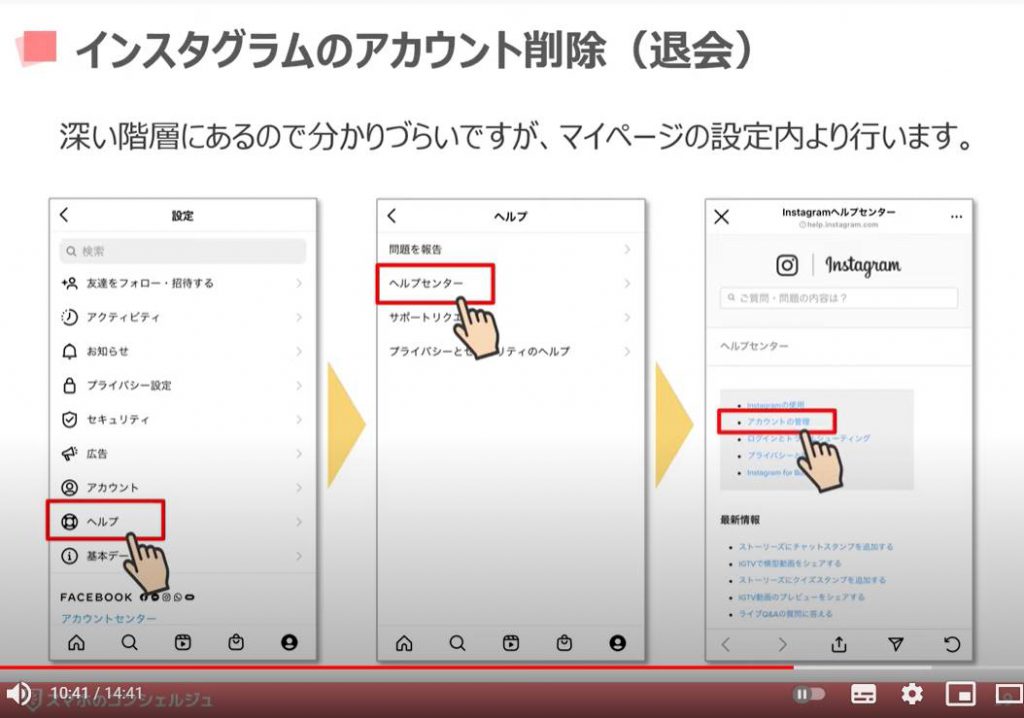
アカウント管理画面が表示されたら、アカウントの削除という項目をタップします。
アカウント削除に関するヘルプが表示されるので、真ん中の「自分のInstagramアカウントを削除するにはどうすればいいですか」という項目をタップしましょう。
詳細が確認できるので、スクロールしていきます。
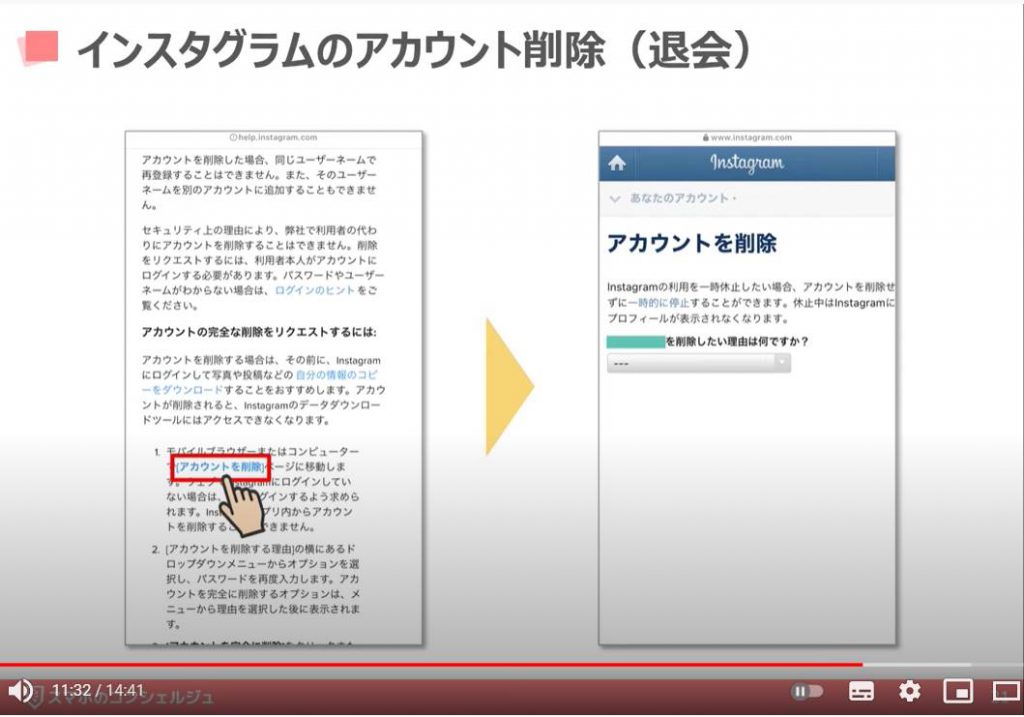
11. ブロックすると相手にバレる?
ブロック機能とは、指定した相手に対して自分のアカウントを非公開にする機能です。
通常の投稿やストーリーが見られなくなるのはもちろん、DMなどでコンタクトをとる事もできなくなります。ブロックはフォローの有無に関わらず、使用することが可能です。
また、フォロー中の相手をブロックすると、お互いのフォローが一旦解除されます。
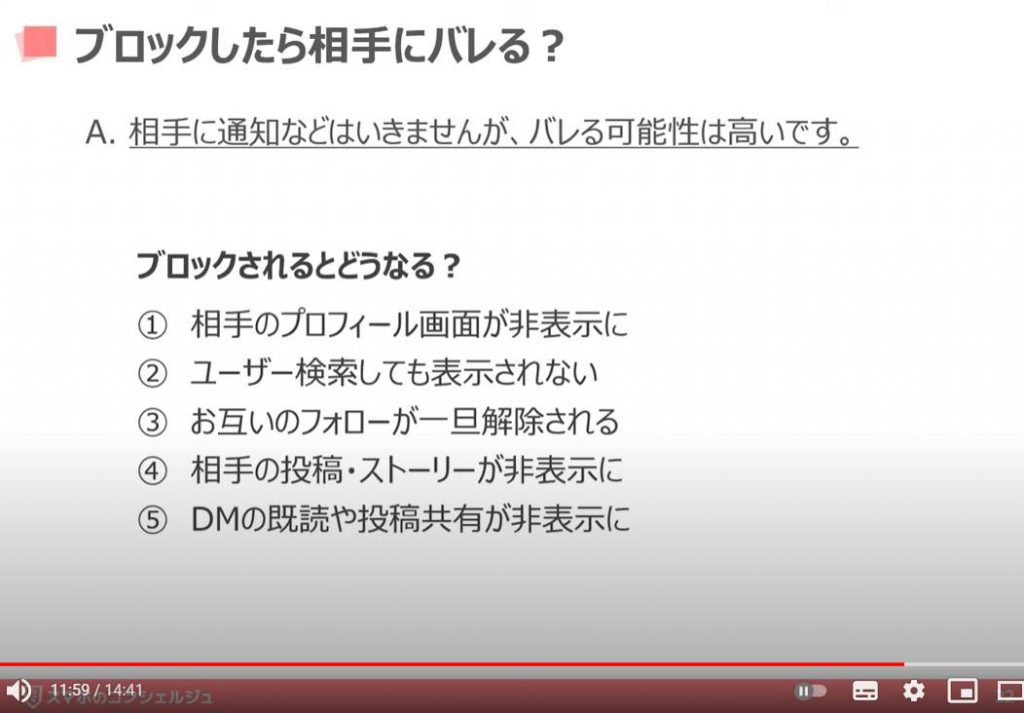
ブロックされると、仮にユーザーネームから検索をかけても、検索結果にヒットしません。
また、DMの履歴から相手のプロフィール画面にたどり着けても、ほとんどの情報が非表示になっています。
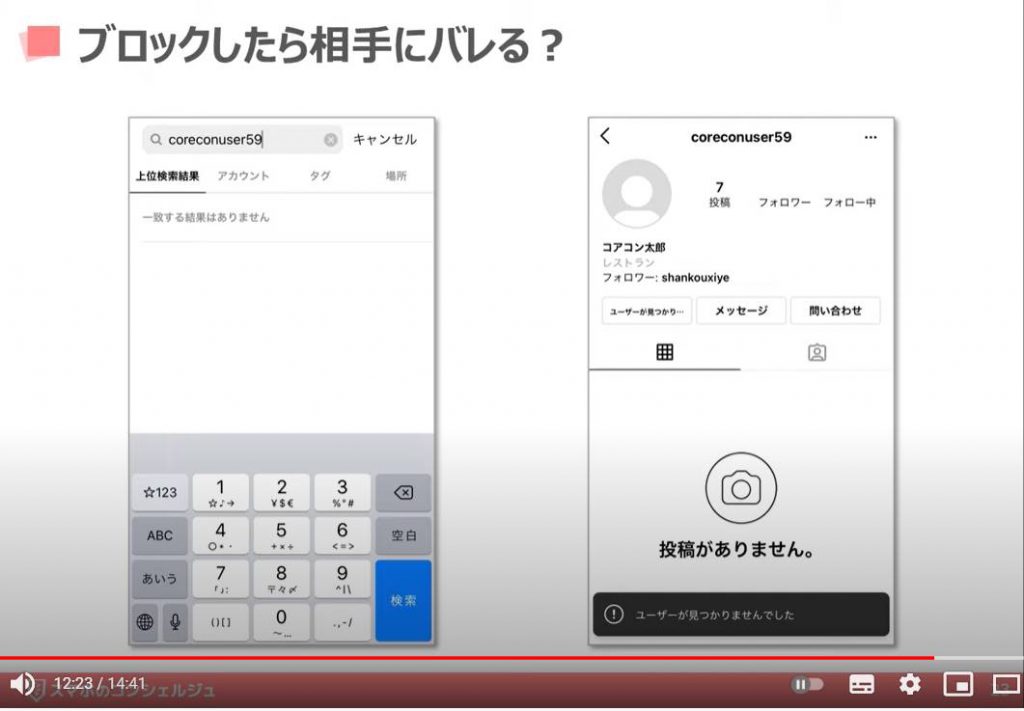
12. パソコンからInstagramの投稿をするには?
一眼レフカメラで撮影した写真やPC(パソコン)で加工した画像などを、PCから直接インスタグラムに投稿することができます。
ただし、JPEG形式の画像しか投稿できません。また、一度に複数枚の写真を投稿することや、動画の投稿はできません。
まずはGoogle ChromeでInstagramと検索してログイン画面を表示しましょう。
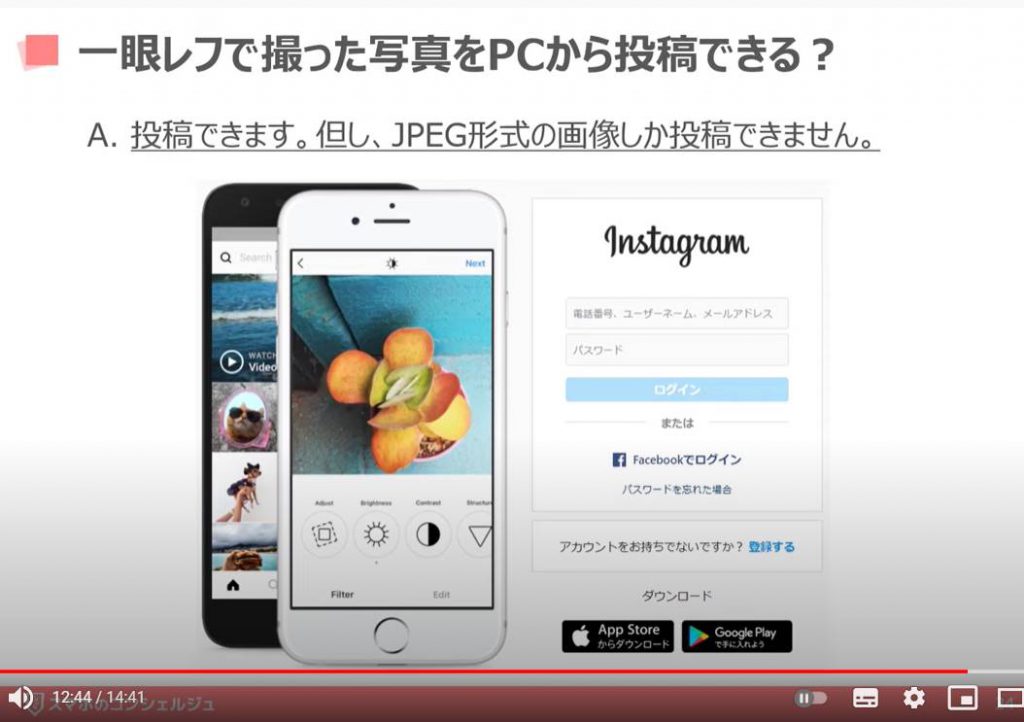
ログイン画面を表示したら、右クリックをして、メニューの一番下にある「検証」をクリックしましょう。
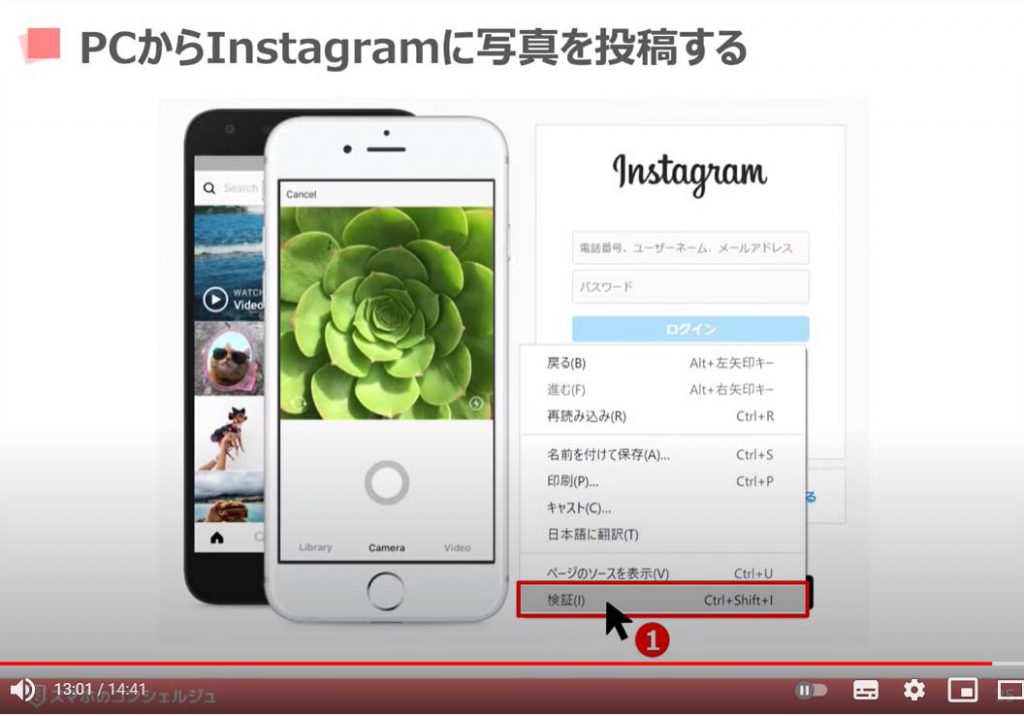
右側に表示された「Elements」タブの左隣にある四角形のアイコン(矢印がないほう)をクリックすると、ブラウザがモバイル表示に切り替わります。
モバイル表示に切り替わったら、「ユーザーネーム」と「パスワード」を入力してログインします。
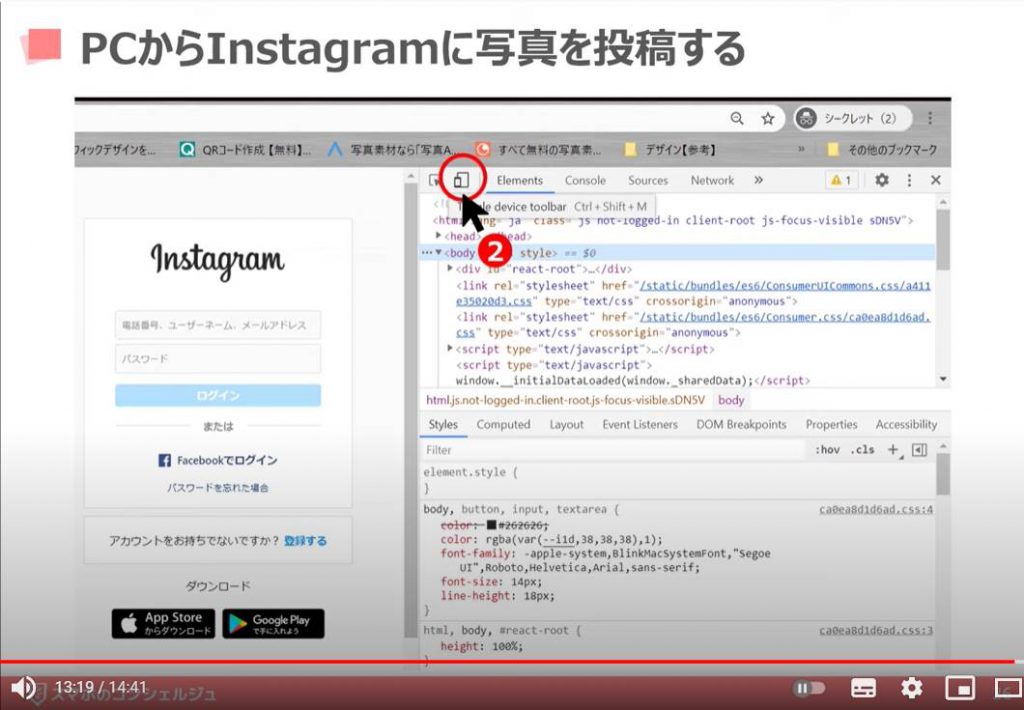
画面のように「新規投稿」のボタンが表示されない場合は、左上の「更新ボタン」を押してページの更新をすると、「新規投稿ボタン」が表示されます。
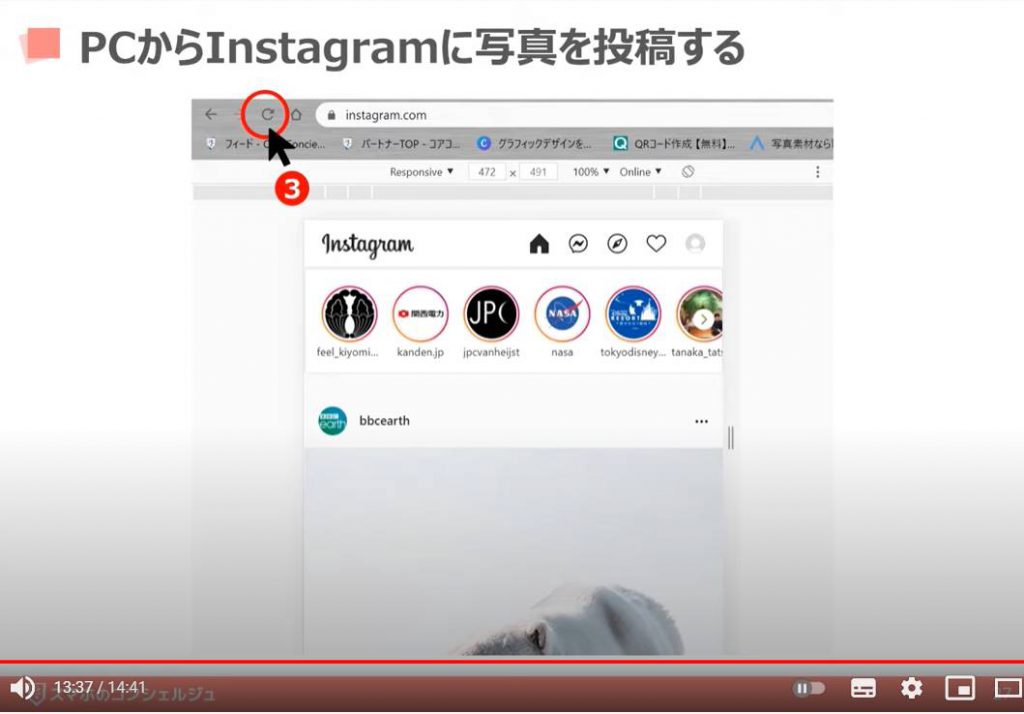
見慣れたスマホ版の画面と一緒になっていれば「OK」です。
「新規投稿ボタン」をクリックすれば、あとの操作はいつも通りです。
なお、「ウェブ版Instagram(インスタグラム)」では、一度投稿が完了すると後から編集することができないため、やり直す場合は投稿を削除して再投稿する必要があります。
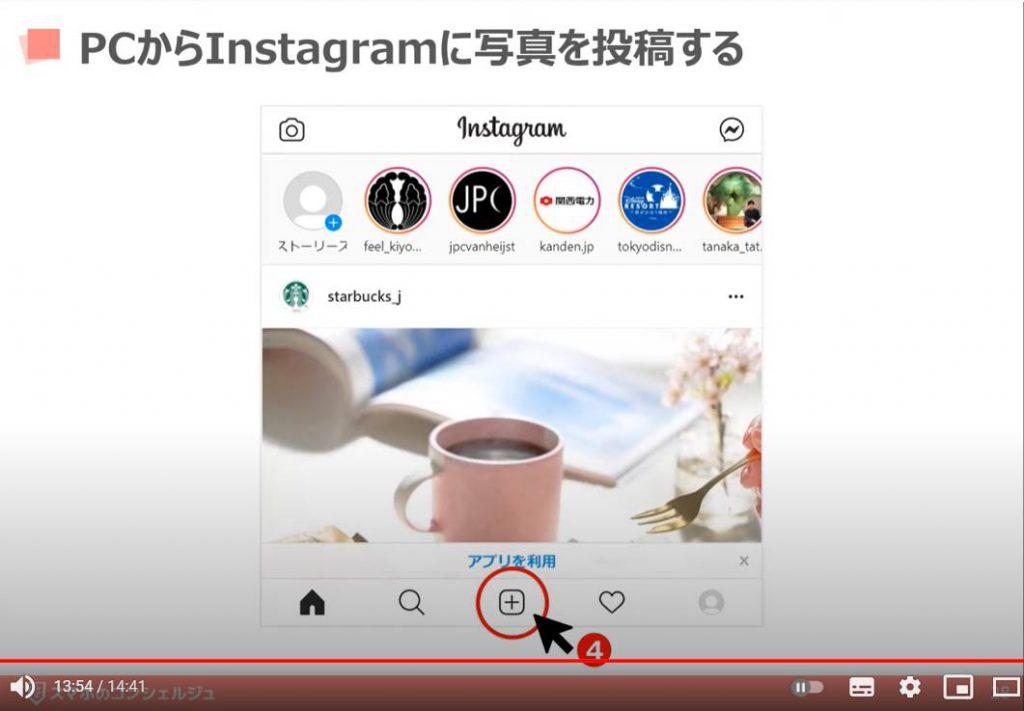
今回は「知ってるようでしらない!?Instagramの気になる!」を解説いたしました。
機能の充実や拡大されること自体は喜ばしいことなのですが、機能が増えるとなんだか付いてくのが難しいですよね。
「インスタグラムの使い方|意外と知らない!おすすめの写真加工フィルター【写真投稿】正方形に写真加工も!」もご参照ください。
「SNSを始めよう!まずは写真だけで~こんなに簡単!Instagramの使い方を基本から丁寧に解説~」もご参照ください。
<指導実績>
三越伊勢丹(社員向け)・JTB(大説明会)・東急不動産(グランクレール)・第一生命(お客様向け)・包括支援センター(お客様向け)・ロータリークラブ(お客様向け)・永楽倶楽部(会員様向け)等でセミナー・講義指導を実施。
累計30,000人以上を指導 。
<講義動画作成ポイント>
個別指導・集団講座での指導実績を元に、わかりやすさに重点を置いた動画作成
その他の講義動画は下記の一覧をご参照ください。
<その他>
オンラインサポート(ライブ講座・ZOOM等でのオンライン指導)とオフラインサポート(出張指導・セミナー形式のオフライン指導)も実施中。詳しくはメールにてお問い合わせください。
【全店共通】
03-5324-2664
(受付時間:平日10時~18時)